美明画图是一款功能超级强大的图片快速处理软件,该软件拥有非常整洁的操作界面,全中文显示,更符合国人使用习惯,有了它,你就可以随心所欲的对图片进行处理,包括去水印、马赛克添加、图形添加、美化、高亮等等,只有你想不到,没有它办不到,需要的话赶紧下载进行体验吧。
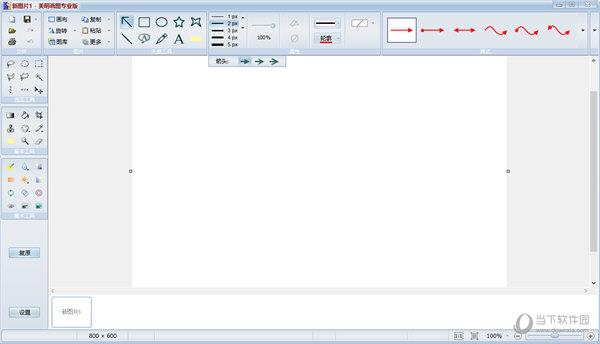
【功能介绍】
1、背景虚化工具:可以对图片进行虚化,然后用画笔画过的地方会变得清晰。
2、彩色笔工具:会把图片黑白化,然后通过画笔涂抹恢复颜色。
3、变色笔工具:可以在图片可以进行染发美白的作用。
4、马赛克工具:通过调节添加设置马赛克。
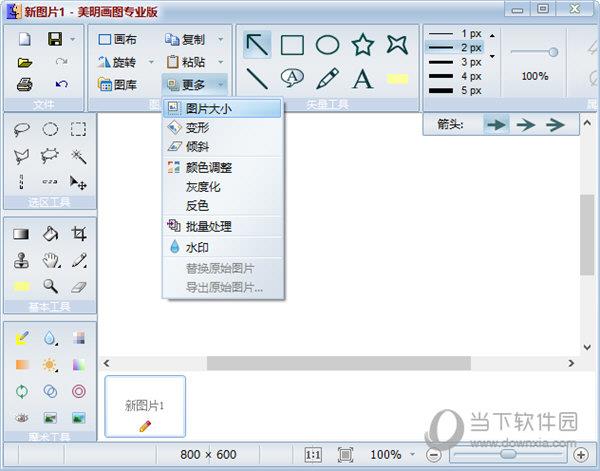
【特色介绍】
1、可同时进行矢量图编辑和位图处理,两大功能完美融合。
2、支持各种图形样式、基本处理、特效处理。
3、专业级选区功能,包含多种选区工具。
4、支持透明画布和透明PNG格式存储。
5、美明画图可拖放式扩展画布。
6、完整保存矢量图与位图对象,可重复进行编辑修改。
7、自动保存原始图片,可随时复原和导出。
8、操作简单、便捷、舒适,界面友好美观。
9、软件精致、小巧、绿色,不写系统目录和注册表。
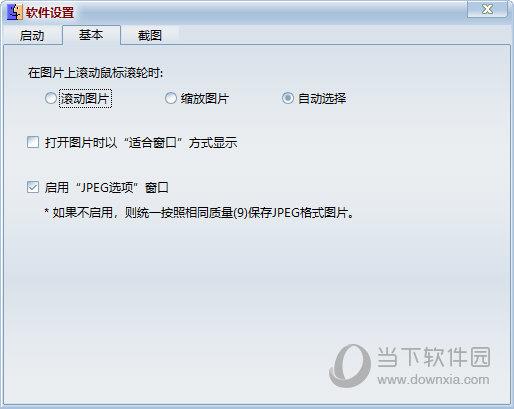
【怎么画平面图】
1、首先我们点击右上角的“空白”文件标志,然后完成图片的新建。
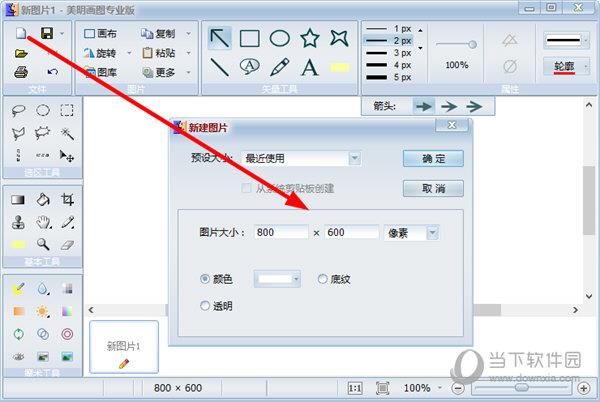
2、新建图片之后,我们在上方的“矢量工具”一栏中选择图形。
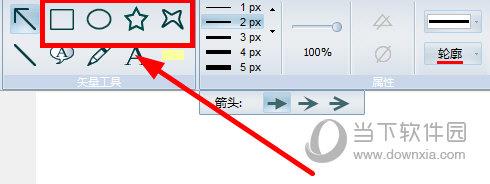
3、接着设置样式、轮廓等参数,然后便可在图纸上画平面图了。
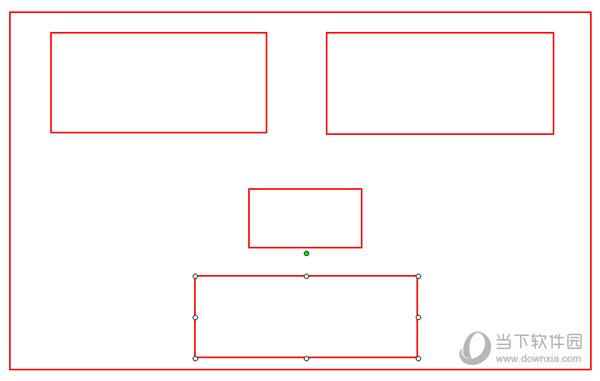
【怎么添加文字】
1、同样是在“矢量工具”栏中,我们点击“A”标志。
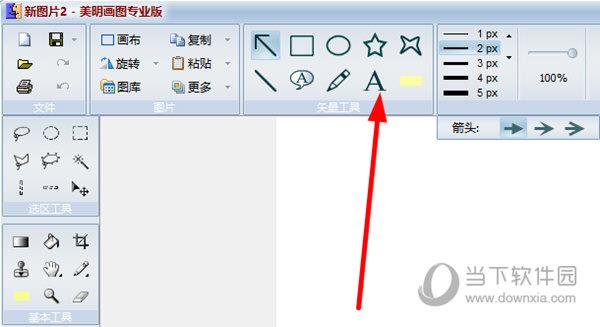
2、接着选择样式,然后在空白的图纸上框选出文字框。
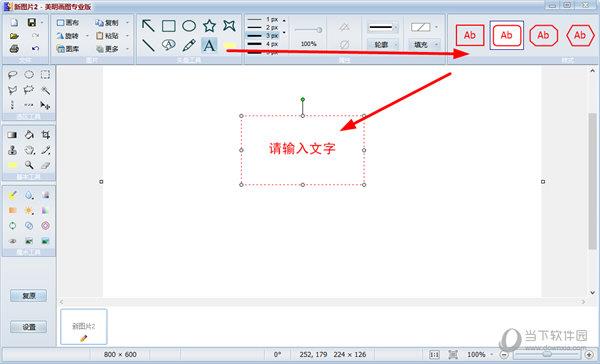
3、最后在文字工具窗口输入文字,并设置字体、大小、颜色等参数即可。
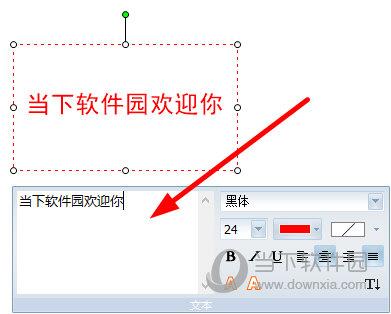
【怎么着色】
1、在软件的左侧“基本工具”一栏中我们可以点击选择着色工具。
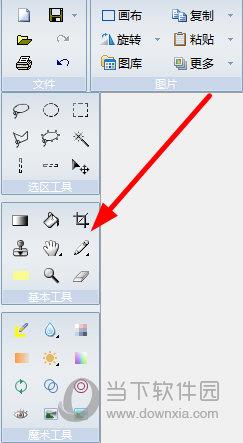
2、接着选择颜色,之后便可在图纸上进行着色了。

